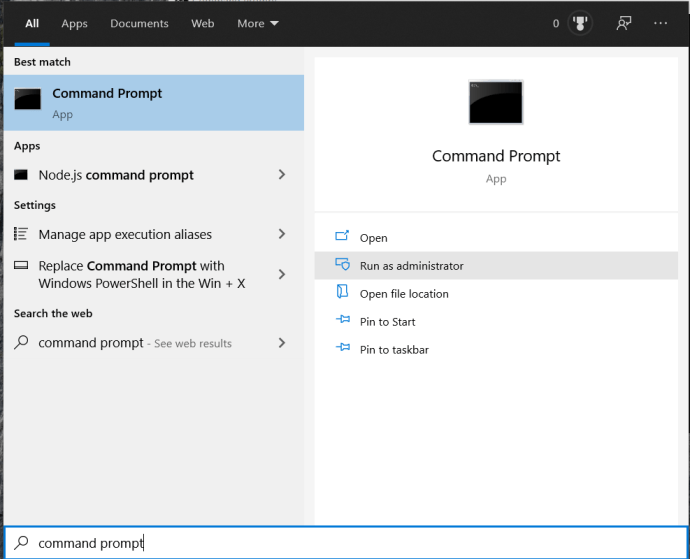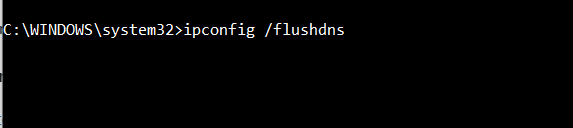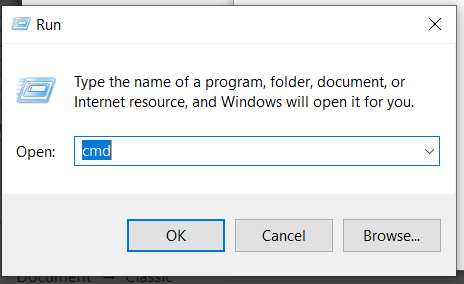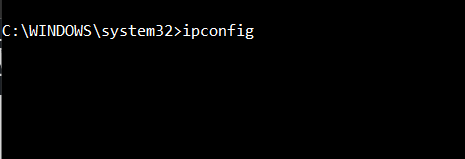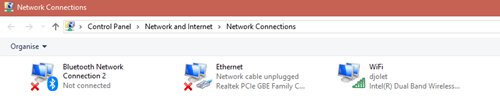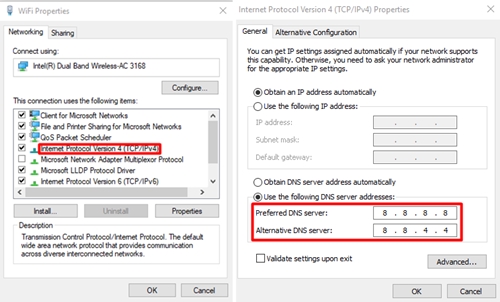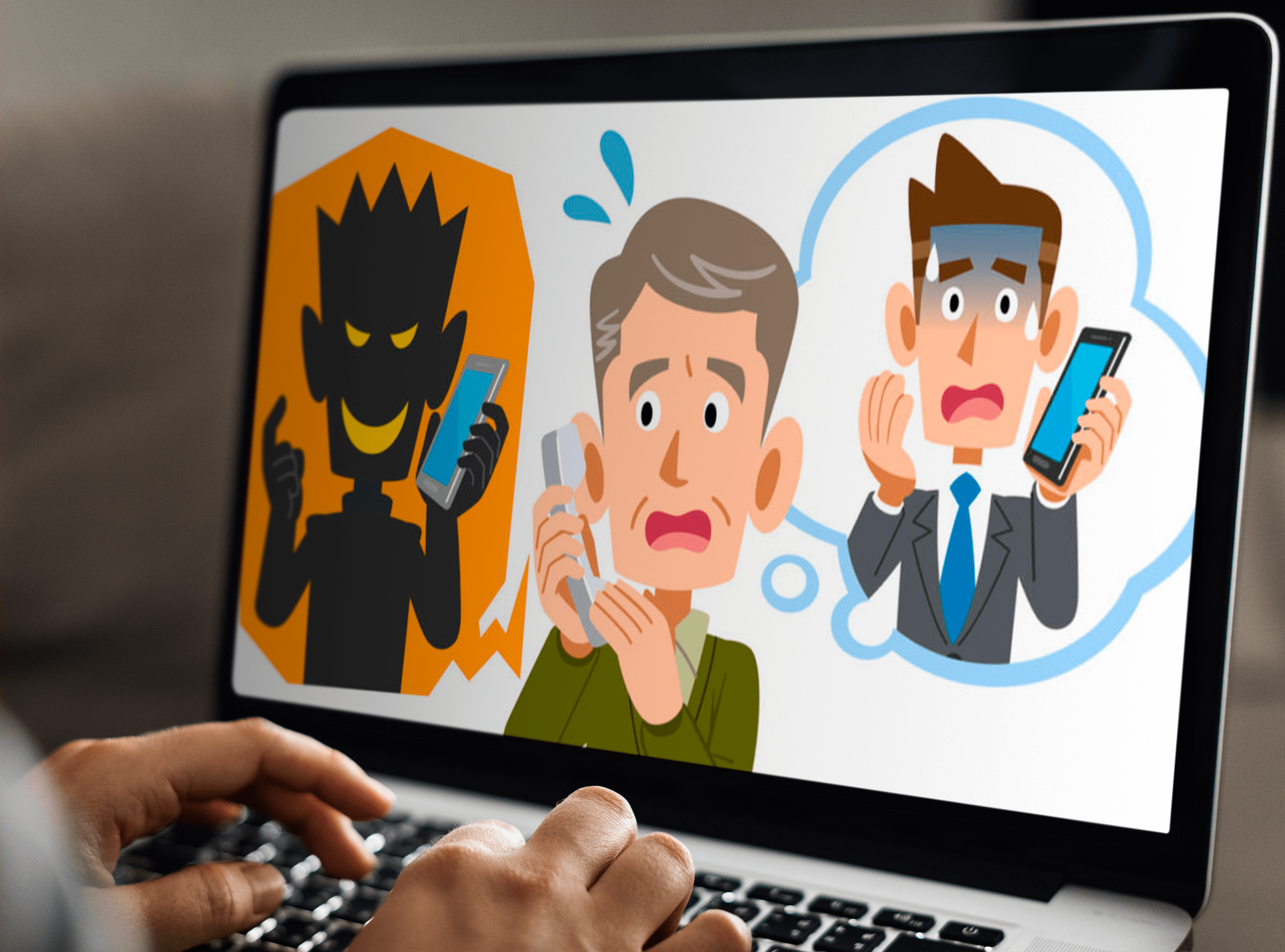DNS, o Domain Name System, ha svolto un ruolo essenziale nelle funzionalità di Internet dal 1985. In poche parole, il DNS è la rubrica del web. Quando si verificano problemi con il DNS, la connettività a Internet diventa impossibile e sai quanto può diventare frustrante, sia che tu stia cercando di lavorare o semplicemente di rilassarti online.

Uno degli errori più comuni che si verificano qui recita: "Il tuo server DNS potrebbe non essere disponibile". Questo avviso significa che c'è qualcosa di sbagliato nel tuo DNS e quindi non sarai in grado di utilizzare Internet fino a quando il problema non verrà risolto.
In questo articolo, tratteremo alcune delle soluzioni più comuni che potrebbero aiutarti a risolvere il tuo problema DNS.
Riavvia il tuo router
I router tendono a surriscaldarsi e a causare problemi in generale, quindi la prima cosa da fare è controllare il router. In sostanza, puoi semplicemente riavviarlo manualmente tenendo premuto il pulsante di accensione (supponendo che ce ne sia uno sul router). Tuttavia, per sicurezza, è più efficace scollegare ogni singolo cavo dal router, attendere 10-15 minuti e ricollegare tutto. Ciò dovrebbe dare al dispositivo abbastanza tempo per raffreddarsi e riprendere a funzionare normalmente.
Se questo aiuta, è probabile che il router continui a surriscaldarsi e che lo stesso errore possa ripetersi. Sfortunatamente, questo probabilmente significa che avrai bisogno di un nuovo router. Controlla la politica del tuo provider Internet e contattalo se sono stati quelli che hanno installato il router per te. Se hai acquistato la tua unità, naviga sul Web e trova un dispositivo nuovo e migliore con misure anti-surriscaldamento.
Cambia il browser web
Se hai riavviato il router e il problema persiste, potrebbe derivare da problemi software. La cosa più semplice da provare è provare un nuovo browser. Questo è esattamente il motivo per cui Microsoft Edge non può essere disinstallato dal tuo PC. Se il tuo browser preferito rende impossibile la connessione, non sarai in grado di scaricare un nuovo browser da esso. Ma potresti comunque essere in grado di eseguire una ricerca sul Web in Microsoft Edge.
Se questo è il tuo caso, il problema è facile da risolvere. Disinstalla il tuo browser abituale, scarica l'ultima versione utilizzando Edge e reinstallala. Dopo averlo fatto, le cose dovrebbero tornare alla normalità. Se il browser continua a causare problemi, potrebbe essere il momento di considerare di passare a un altro browser.
Disattiva il tuo firewall
Windows Firewall è come un agente TSA. Ti protegge da potenziali minacce, ma questo a volte significa che devi affrontare ipotesi scomode e molti ritardi.
Detto in modo meno metaforico, Windows Firewall è un potente strumento di Windows che assicura che il tuo computer sia al sicuro dalle minacce malware esterne (online e offline). A volte, può causare problemi contrassegnando un particolare software non dannoso come malware, il che può facilmente portare al problema DNS in questione.
Se questo è il caso, tirare su il Pannello di controllo e disattivare temporaneamente il firewall. Se l'errore ha smesso di verificarsi, prova a creare un'eccezione per il sito Web/software in questione.
Windows Firewall causa spesso problemi simili, ma possono essere facilmente risolti creando eccezioni. Ciò assicurerà che il tuo PC rimanga al sicuro dalle minacce consentendo le app e i siti Web ritenuti innocui attraverso il firewall.
Svuota la cache DNS
- Apri Windows PowerShell o il prompt dei comandi.
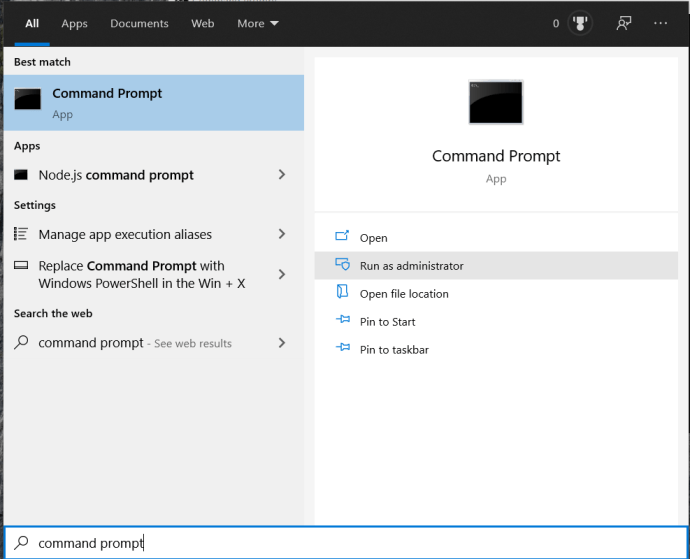
- Ora digita ipconfig /flushdns e colpisci accedere.
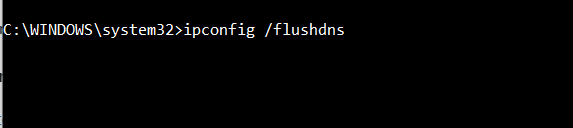
Riavvia il tuo computer
Una serie di errori può far apparire il tuo server DNS non disponibile per la scheda di rete o l'adattatore wireless del tuo computer. Il riavvio del computer farà sì che il sistema operativo elimini e reimposti vari file temporanei, ecc. che potrebbero essere stati danneggiati.
Seleziona un altro server DNS
Se nessuna delle soluzioni di cui sopra ha funzionato, è ora di scegliere un altro server DNS. Se non sei esperto di computer o un tecnico, probabilmente non l'hai mai fatto prima, ma non hai nulla di cui preoccuparti. Il problema e la sua soluzione sono facili da capire.
L'indirizzo del server DNS del provider Internet in questione viene utilizzato automaticamente. Questo server, tuttavia, può essere lento e facile da sovraccaricare. Quello che devi fare è sostituire il DNS del tuo provider con qualsiasi server di tua scelta. Ecco come farlo.
Utilizzo del router per modificare il server DNS
Puoi utilizzare le impostazioni del tuo router per modificare il server DNS. Apri il tuo browser e procedi come segue:
- premere Vinci + R per aprire il programma Esegui, digitare "cmd” e premere accedere.
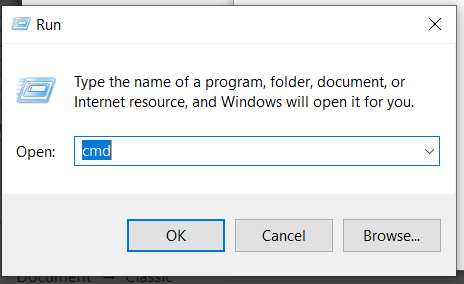
- Accedere "ipconfig” nel prompt dei comandi (cmd) e premere accedere.
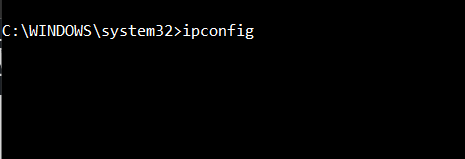
- Copia i numeri sotto Gateway predefinito negli appunti (usare il Ctrl + C comando).
- Incolla questi numeri nel campo dell'indirizzo nel tuo browser e premi accedere.
- Usa le tue informazioni di accesso pertinenti per accedere.
- Scegliere Internet nel menu e poi vai a Informazioni account.
- Trovare la Server DNS
- Selezionare Usa altri server DNSv4.
- Per utilizzare il server DNS di Google, scrivi 8.8.8.8. e 8.8.4.4. nelle caselle accanto a Server DNSv4 preferito e Server DNSv4 alternativo.
Utilizzo degli strumenti di Windows per modificare il server DNS
Per modificare il server DNS sul tuo computer utilizzando Windows, devi prima accedere alle proprietà della connessione di rete nel Pannello di controllo.
- Vai a Pannello di controllo > Rete e Internet > Connessioni di rete e trova l'adattatore Internet in uso.
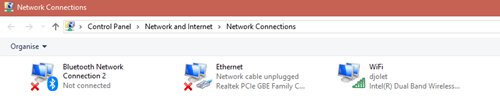
- Fare clic con il pulsante destro del mouse e quindi fare clic su Proprietà.
- Selezionare Protocollo Internet versione 4 e clicca Proprietà.
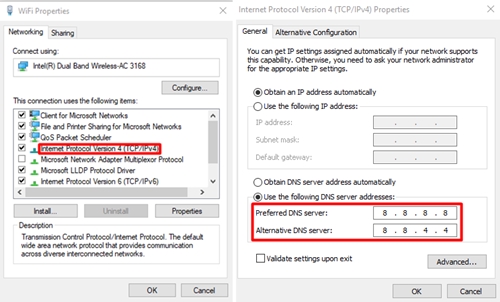
- Seguire le istruzioni al punto 9 dall'alto.
Contatta il tuo fornitore
Segui questi passaggi se hai bisogno urgentemente di tornare a Internet. Ma se non funziona, o se il problema continua a ripresentarsi, dovresti chiamare il tuo provider. Parla loro del tuo problema e segui le loro istruzioni.
Questo articolo ti ha aiutato? Se si, con quale metodo sei andato? Hai mai corretto il tuo DNS con un approccio diverso? Fatecelo sapere nella sezione commenti qui sotto e partecipate alla discussione.